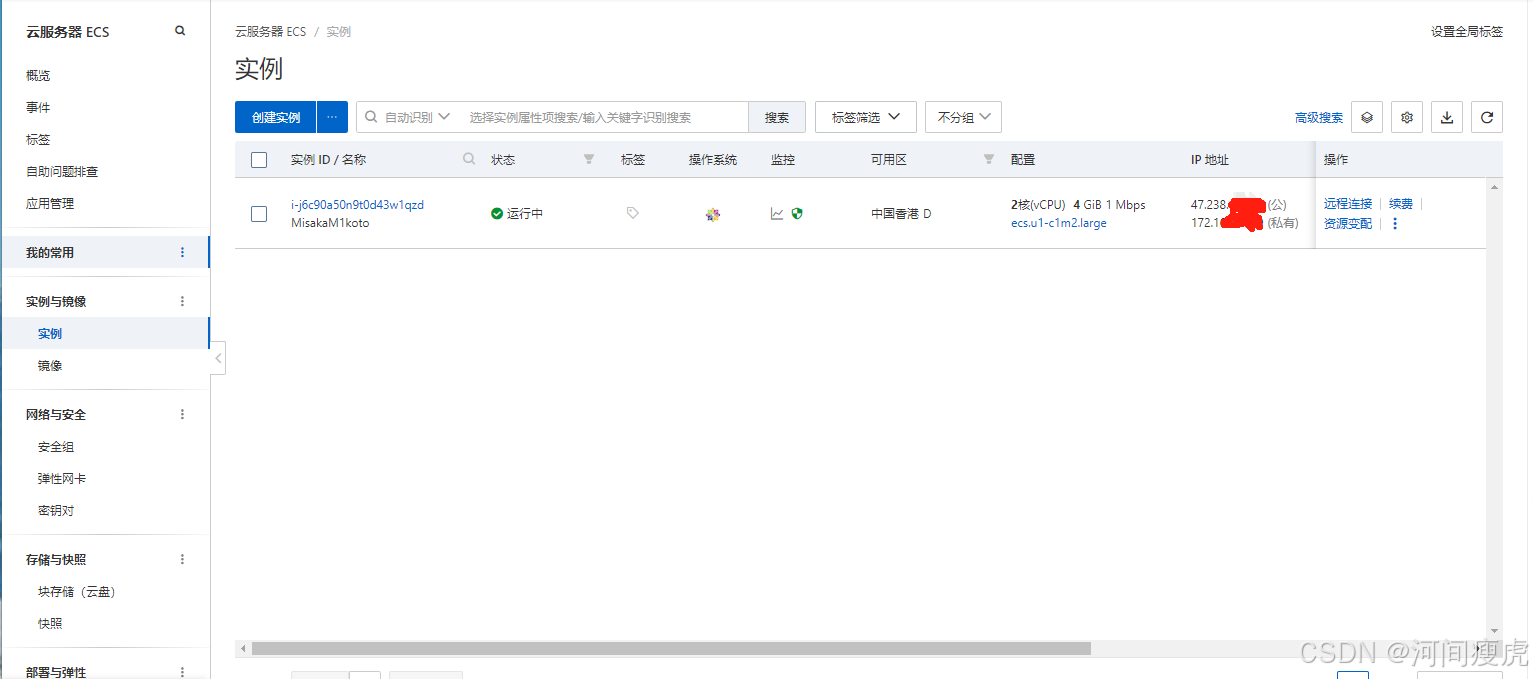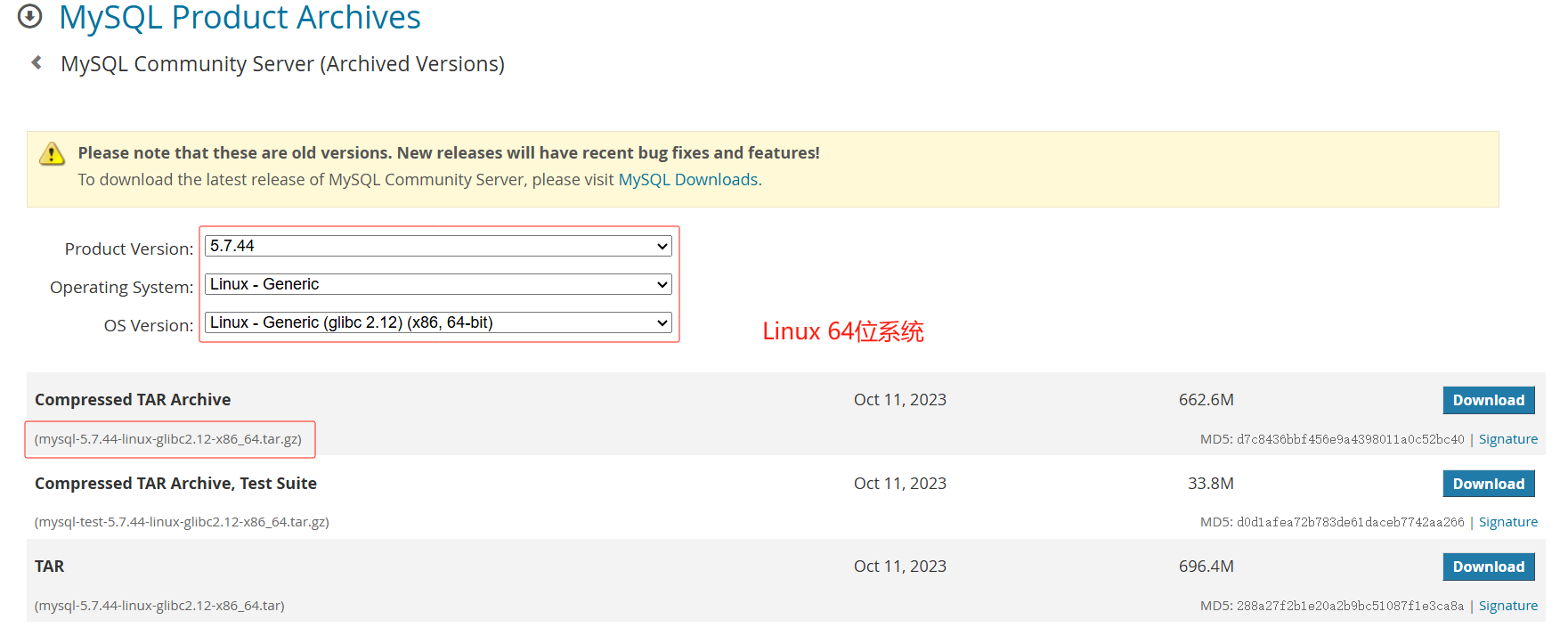【保姆级教程】10步搞定Ubuntu(虚拟机)安装Docker
一、准备工作
1.下载Ubuntu镜像
下载地址:夸克网盘分享「ubuntu-24.04.2-desktop-amd64.iso」,点击链接即可保存。打开「夸克APP」。链接:https://pan.quark.cn/s/805cfe241fb9
2.下载VMware workstation Pro
二、正式开始
首先我们需要下载官方Ubuntu的镜像,下载之后在VMware workstation Pro上新建虚拟机,使用刚刚下载Ubuntu的镜像创建虚拟机,创建虚拟机的过程我这里就不过多赘述,大家有需要可以百度,网上有很多资源。
开始安装docker:
1. 在虚拟机中打开终端,更新所有软件
命令使用:
sudo apt update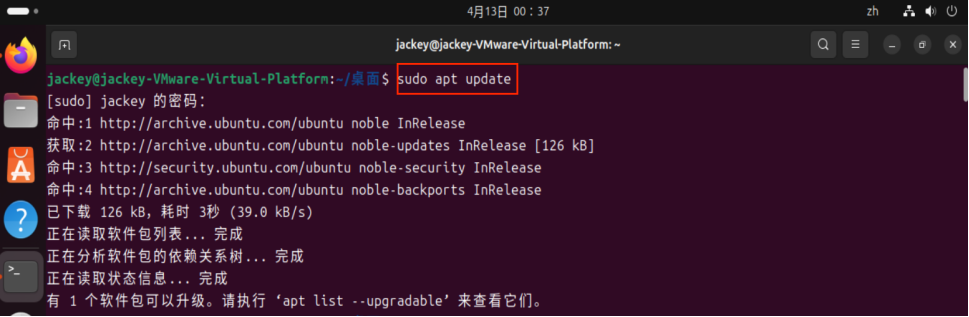
2. 安装依赖包【用于通过HTTPS来获取仓库】
sudo apt install apt-transport-https ca-certificates 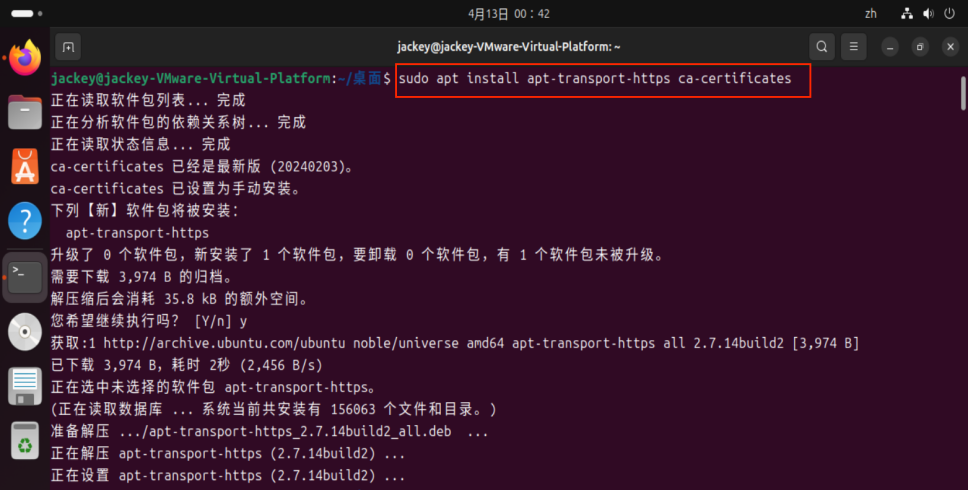
curl software-properties-common如果报:找不到命令“curl”,则执行:
sudo snap install curl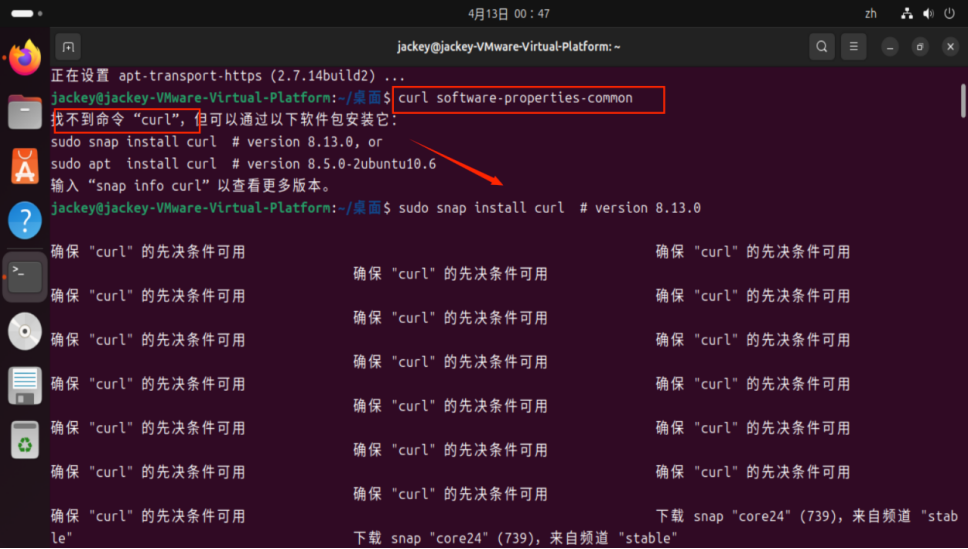
3. 添加Docker官方GPG密钥
切换管理员权限:
sudo -icurl -fsSL https://mirrors.aliyun.com/docker-ce/linux/ubuntu/gpg | gpg --dearmor -o /etc/apt/trusted.gpg.d/docker-ce.gpg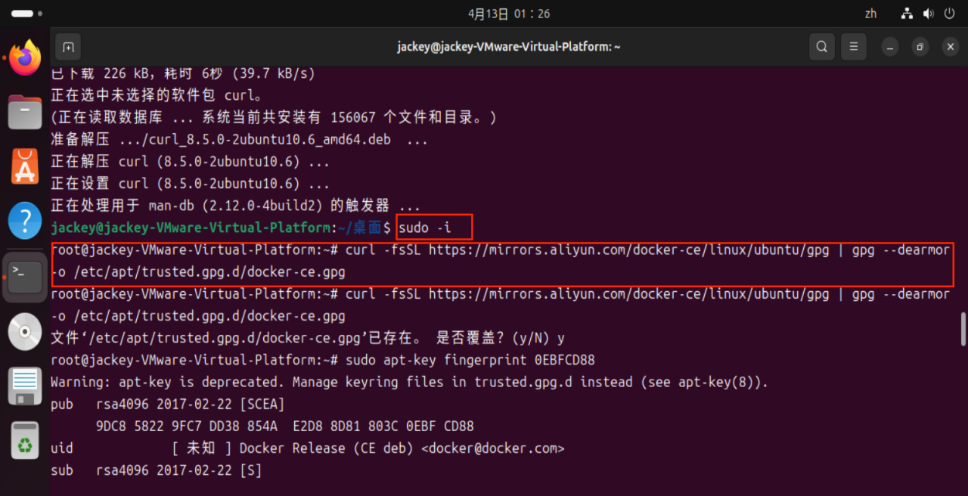
4. 进行验证
sudo apt-key fingerprint 0EBFCD88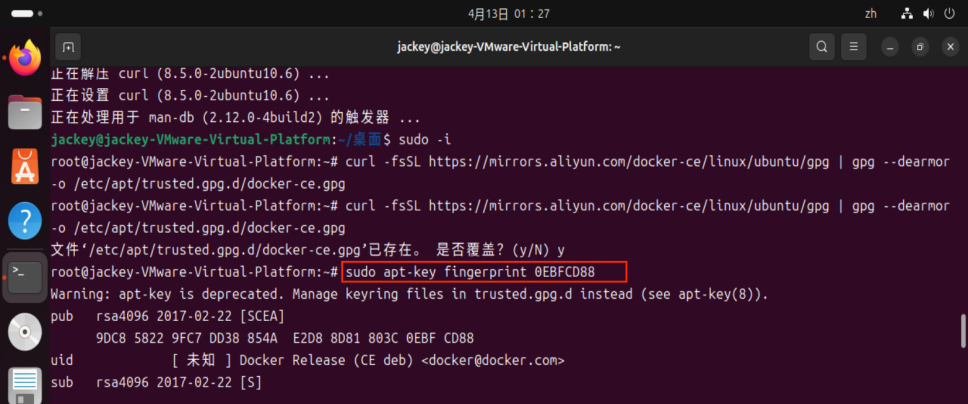
5. 添加Docker阿里稳定版软件源
sudo add-apt-repository "deb [arch=amd64] https://mirrors.aliyun.com/docker-ce/linux/ubuntu $(lsb_release -cs) stable"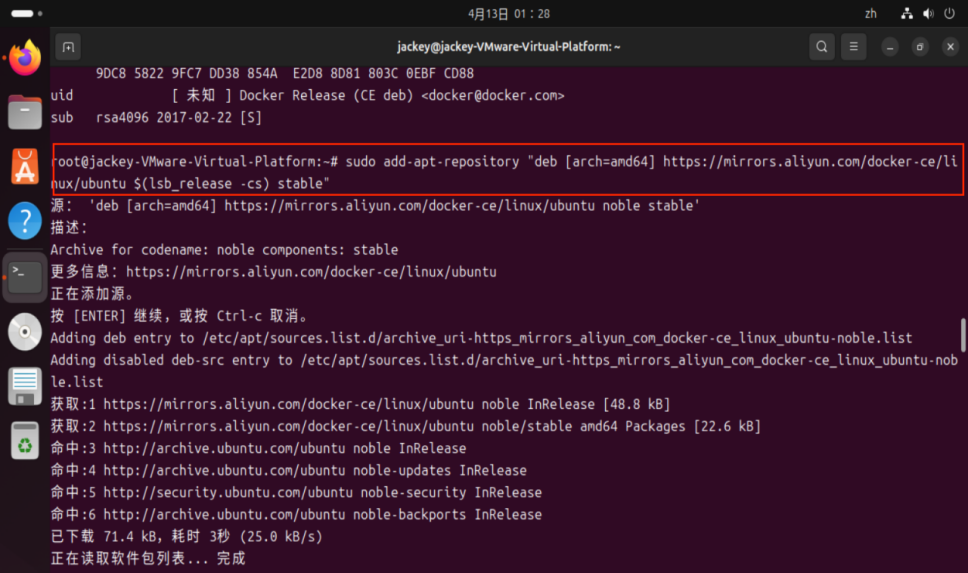
6. 再次更新软件包
sudo apt update7. 安装默认最新版
sudo apt install docker-ce docker-ce-cli containerd.io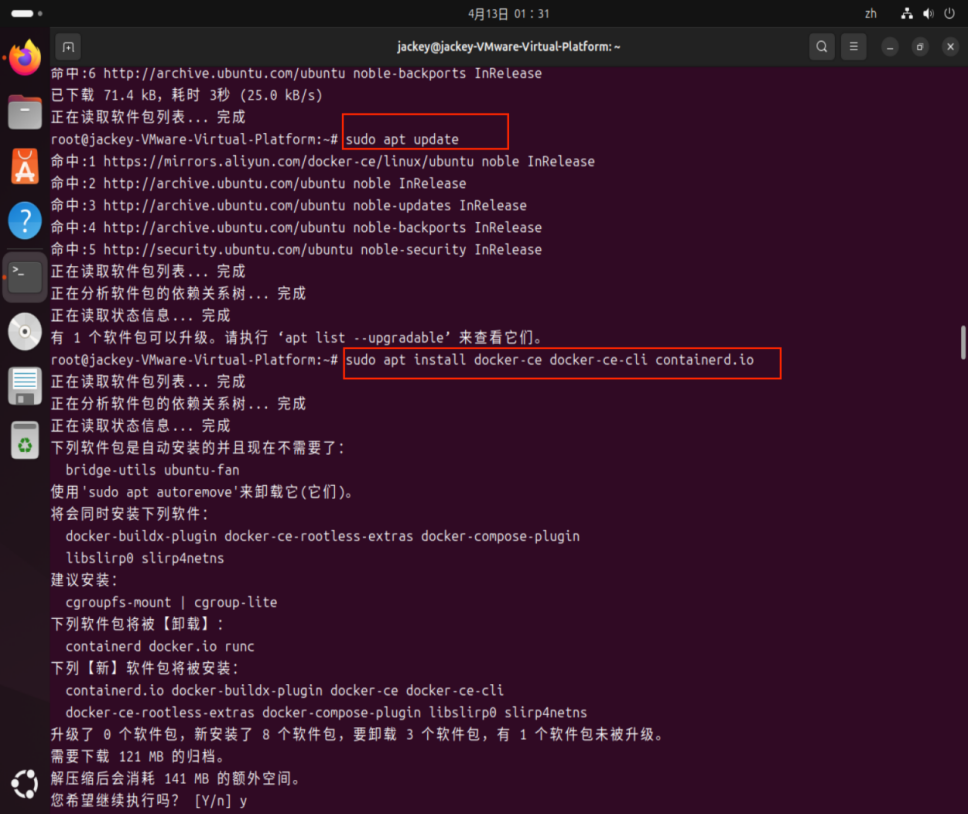
8. 安装好后默认启动
sudo docker run hello-world如果输出“Hello from Docker!”则表示Docker已经成功安装。
但是在这里我出现了报错:
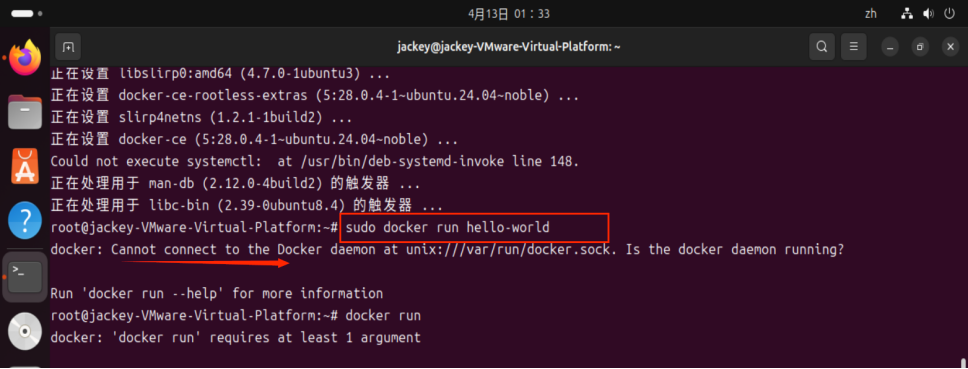
解决方法如下:
编辑配置文件(没有这个文件则进行创建):
sudo nano /etc/docker/daemon.jsonDaemon.json内容:
修改配置文件:
{
"dns": ["8.8.8.8", "8.8.4.4"],
"registry-mirrors": [
"https://docker.m.daocloud.io/",
"https://huecker.io/",
"https://dockerhub.timeweb.cloud",
"https://noohub.ru/",
"https://dockerproxy.com",
"https://docker.mirrors.ustc.edu.cn",
"https://docker.nju.edu.cn",
"https://xx4bwyg2.mirror.aliyuncs.com",
"http://f1361db2.m.daocloud.io",
"https://registry.docker-cn.com",
"http://hub-mirror.c.163.com"
],
"runtimes": {
"nvidia": {
"path": "nvidia-container-runtime",
"runtimeArgs": []
}
}
}9. 重新加载
sudo systemctl daemon-reload10. 重新启动docker
sudo systemctl restart docker重新执行:出现了“Hello from Docker!”说明docker安装成功
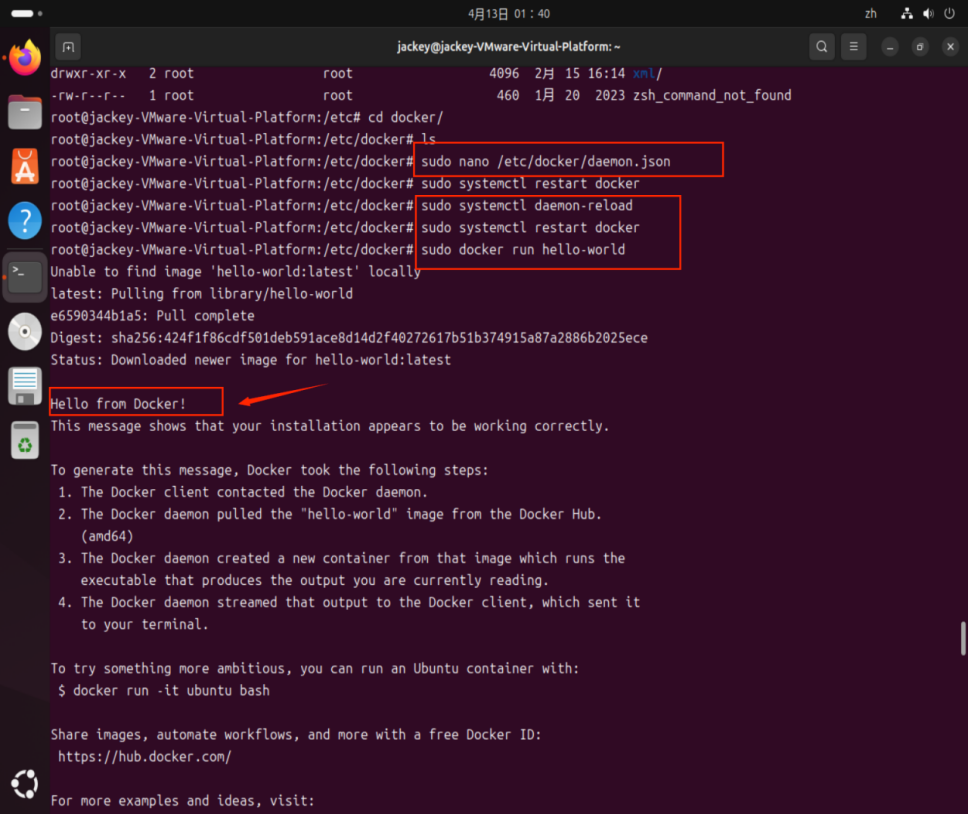
使用docker images命令查看:
镜像下载成功!正常运行。
然后我们将当前用户加入到docker的用户组
配置用户组
sudo usermod -aG docker 当前用户名
su - galaxfy # 刷新shell状态
docker images # 验证
查看状态:
sudo systemctl status docker启动:
sudo systemctl start docker开机自启:
sudo systemctl enable docker到这里docker就安装完成!